无鼠标
几个月前,我工作计算机中的触控板停止正常工作。我没有修复它,而是将完全停止使用鼠标作为挑战。以下是我学到和重新发现的东西。使用 Tab、Shift+Tab 和箭头键的组合,您可以在没有鼠标的情况下走得很远。对于网络浏览器,谷歌和维基百科等可访问网站具有交互元素的焦点状态,有些甚至包含跳转到导航、跳转到主要内容选项卡可访问的链接作为您可以选项卡导航到的第一件事。 Page Up、Page Down、Home 和 End 可用于滚动浏览网页和 PDF 文档。要跟踪文本链接,请按 Ctrl+F,键入链接文本的一部分直到匹配为止,然后按 Esc,您的链接将被聚焦。然后只需按 Enter。这对于图像链接和表单也可以派上用场:搜索靠近您想要单击或关注的图像或元素的术语,然后通过选项卡导航到它。对于一般的 GUI 应用程序,在 Windows 和 Linux 上按 Alt 键将打开和/或聚焦应用程序菜单栏。然后,您可以使用箭头键并按菜单栏项中带下划线的字母进行导航。也适合发现键盘快捷键。安装 Vimium 扩展后,按 f 将使页面上的每个可见链接获得一到三个字母的快捷方式。键入该快捷方式,导航到该页面。除了比基于选项卡的导航更快之外,它还在结对编程会话中很有用:按 f,您的同事可以简单地大声说出他希望您导航到的链接的字母顺序。并非所有应用程序都支持良好的纯键盘体验。没问题。虽然用鼠标控制虚拟键盘并不令人愉快,但用键盘控制光标会让你看起来很酷。
4862 个按键分别用于左、上、右、下移动。 7913 对角移动。 5 次点击。要在带有 Xorg 的 Linux 上进行设置,请在终端中运行 setxkbmap -option keypad:pointerkeys 然后按 Shift + Num Lock 使您的数字键盘控制光标。有关更多详细信息,请查看 LinuxReviews wiki。在 Windows 上,由于控制面板世界中的事情总是在变化,请参阅 Windows 文档。虽然 numpad 方法效果很好,但它可能有点慢。 keynav 将二进制空间分区思想应用于鼠标导航。从 keynav 网站:您选择一块屏幕。屏幕最初是完全选择的。一个举措将把该地区削减一半。移动是一个方向:向上、向下、向左和向右。完成移动后,您只需(用按键)指示您要移动。 Boom,光标移动。实际上,这是通过启动 keynav 过程来完成的,按 Ctrl-;弹出一个叠加层,然后反复按 hjkl 分割屏幕,w 将光标移动到选择区域的中心,1、2 或 3 用于左击、中击或右击。
除了可能比小键盘导航快得多之外,Raspberry Pi 上的 Vimium 可能需要几秒钟的时间来设置所有快捷方式,具体取决于网页的繁忙程度。 keynav 反馈总是即时的。虽然该项目仅适用于 Linux,但我按照 keynav 文档的建议使用 AutoHotKey 为 Windows 编写了一个小版本的 keynav。拿到这里。 ;打开键盘导航覆盖。用 hjkl 对分,单击 1 的链接。按 ;再次更新。按 q 取消。 f 打开 Vimium 覆盖。按链接键进行导航或按 q 取消。到 2021 年 8 月,我已经使用 Vimium 七年,使用 keynav 六个月。我不会错过鼠标或触控板!